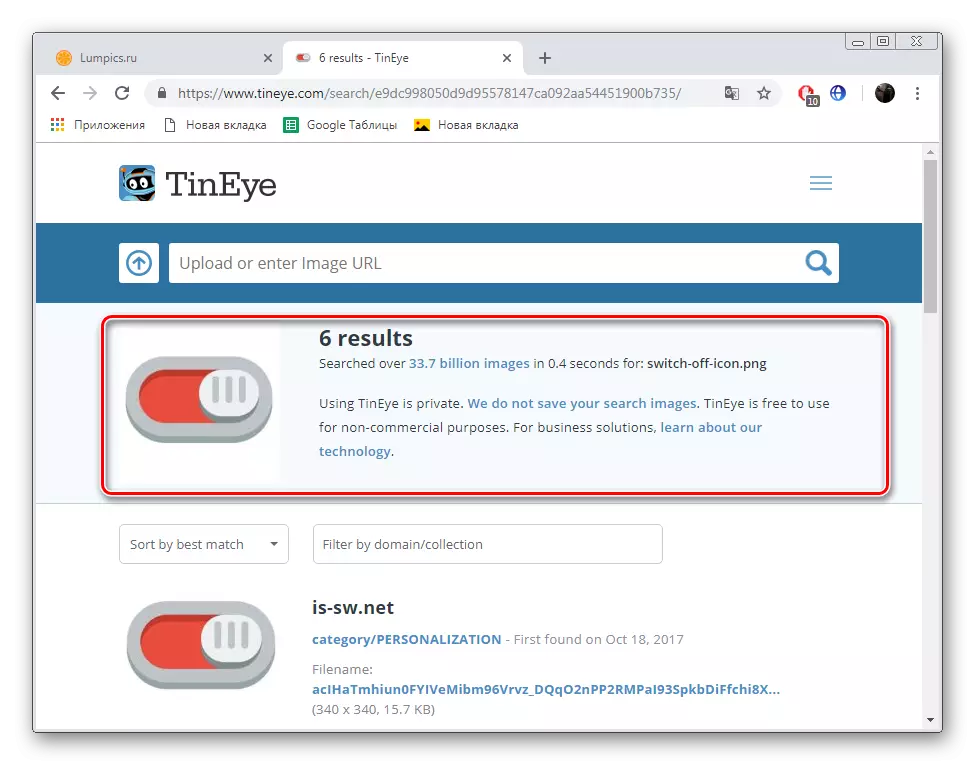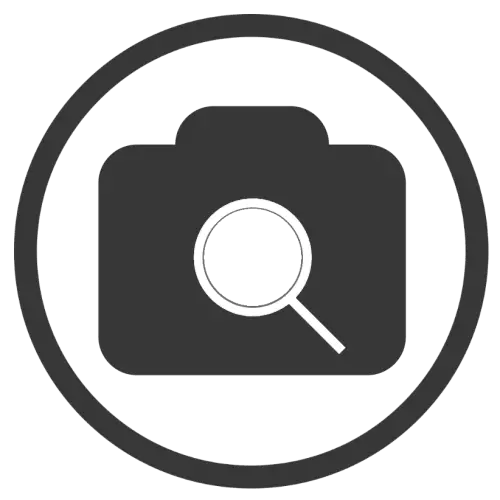
ທາງເລືອກ 1: Google
ເຄື່ອງຈັກຊອກຫາທີ່ນິຍົມທີ່ສຸດໃຫ້ຄວາມສາມາດໃນການຄົ້ນຫາຮູບຖ່າຍໃນສອງທາງ - ໂດຍການອ້າງອີງແລະການນໍາໃຊ້ເອກະສານທີ່ເກັບໄວ້ໃນແຜ່ນ PC. ການອອກບັດທັງສອງຕົວຈະຄືກັນ, ລວມທັງການສະແດງຮູບພາບ, ຄວາມສາມາດໃນການຄາດຄະເນຂອງວັດຖຸນີ້, ເຊິ່ງອາດຈະພົວພັນກັບມັນ, ພ້ອມທັງ ບັນຊີລາຍຊື່ຂອງຮູບພາບທີ່ຄ້າຍຄືກັນ. ຮຽນຮູ້ເພີ່ມເຕີມກ່ຽວກັບວິທີການນໍາໃຊ້ຄຸນລັກສະນະນີ້ຈະຊ່ວຍໃຫ້ຄໍາແນະນໍາຂ້າງລຸ່ມນີ້.
ອ່ານເພິ່ມເຕິມ: ວິທີການຄົ້ນຫາຮູບພາບໃນ Google
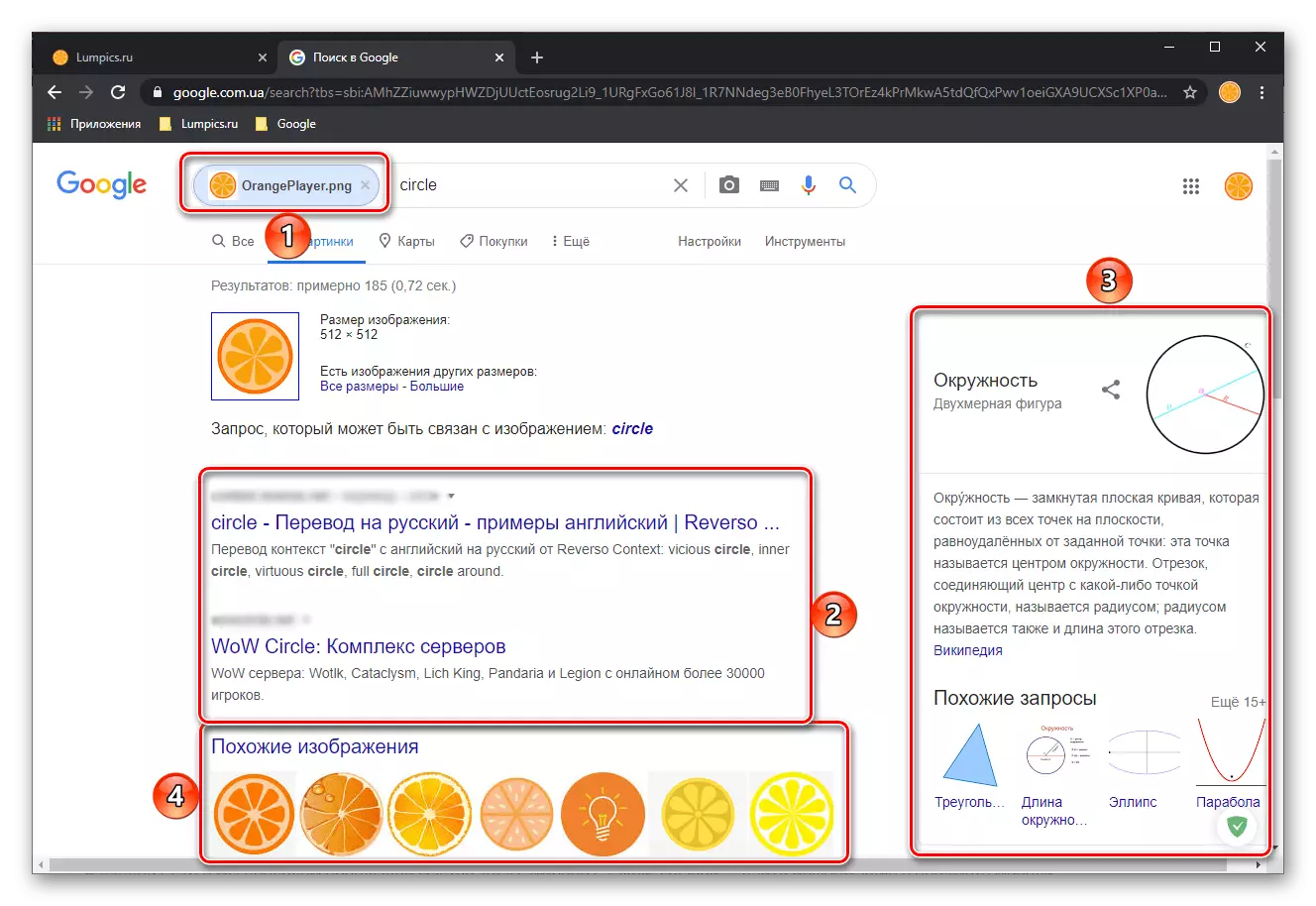
ທາງເລືອກທີ 2: Yandex
ຍັກໃຫຍ່ການຄົ້ນຫາພາຍໃນປະເທດຍັງຊ່ວຍໃຫ້ທ່ານສາມາດຄົ້ນຫາຮູບພາບທີ່ຄ້າຍຄືກັນ, ພ້ອມທັງຂໍ້ມູນກ່ຽວກັບພວກມັນ. ເພື່ອເຮັດສິ່ງນີ້, ທ່ານສາມາດໃຊ້ທັງລິ້ງແລະເອກະສານທ້ອງຖິ່ນ, ແລະມີຄວາມຖືກຕ້ອງແລະໃຫ້ຂໍ້ມູນກ່ຽວກັບວັດຖຸໃນຮູບ, ແຕ່ໃນ ຂະຫນາດອື່ນໆ, ພ້ອມທັງ Links Site ທີ່ທ່ານສາມາດຕອບສະຫນອງຮູບພາບນີ້ຫຼືຄ້າຍຄືກັນ, ຂໍ້ມູນກ່ຽວກັບພວກມັນ, ແລະຢູ່ຫນ້າສິນຄ້າທີ່ມີສິນຄ້າໃນຕະຫຼາດ, ຖ້າມີ. Google ສຸດທ້າຍບໍ່ຄວນເວົ້າໂອ້ອວດວິທີທີ່ມັນບໍ່ສາມາດເວົ້າໂອ້ອວດແລະການດໍາເນີນງານປົກກະຕິຂອງຫນ້າທີ່ນີ້ໃນອຸປະກອນມືຖື. Yandex ຍັງໄດ້ຈັດຕັ້ງປະຕິບັດການຄົ້ນຫາໃນຮູບໃນພື້ນຖານຂອງການສະຫມັກຍີ່ຫໍ້ຂອງລາວ, ຊ່ວຍໃຫ້ສາມາດຮັບຮູ້ຂໍ້ຄວາມໃນຮູບ, ວັດຖຸໃນກອບແລະລົດ. ສໍາລັບຂໍ້ມູນເພີ່ມເຕີມກ່ຽວກັບຄຸນລັກສະນະຕ່າງໆຂອງການບໍລິການນີ້ແລະຄວາມສາມາດທັງຫມົດຂອງມັນ, ອ່ານບົດຄວາມຕໍ່ໄປ.
ອ່ານເພິ່ມເຕິມ: ຫນ້າທີ່ "ຄົ້ນຫາ" ຄົ້ນຫາໂດຍຮູບ "ໃນ Yandex
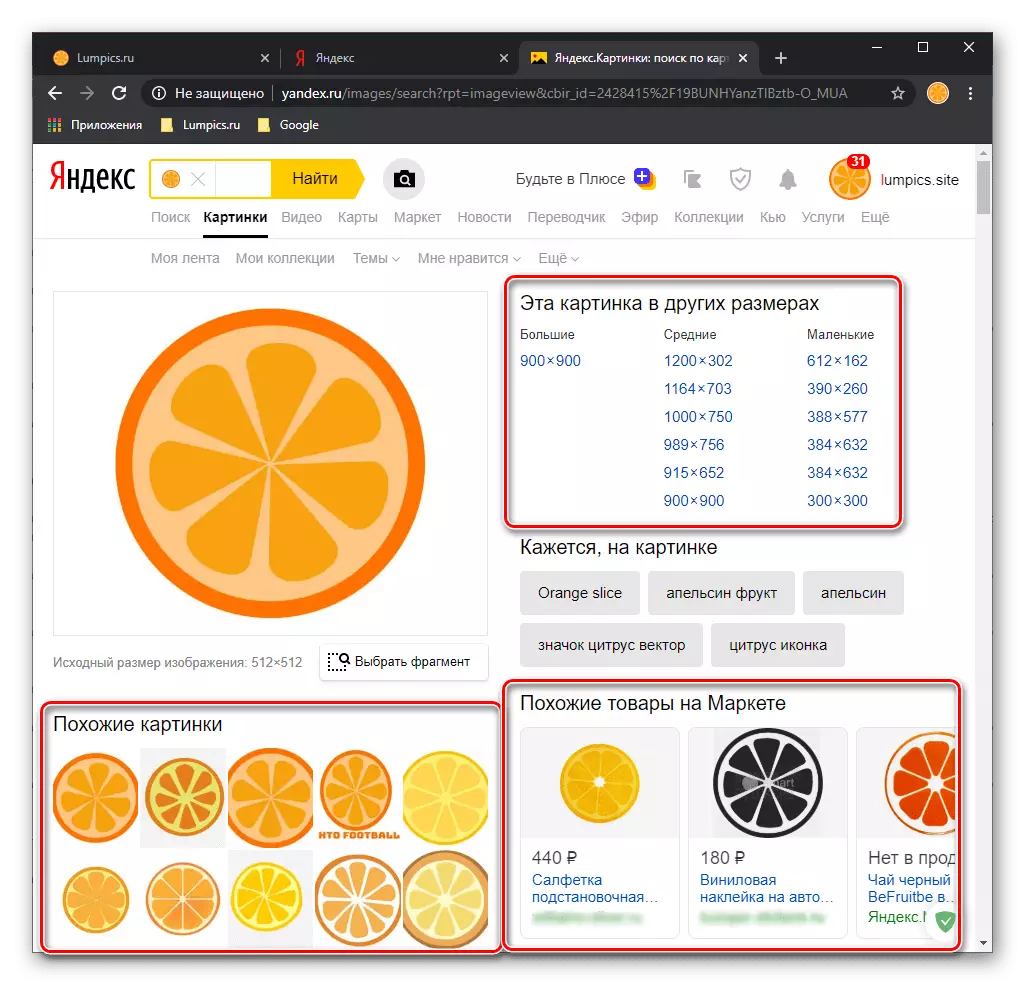
ທາງເລືອກທີ 3: ເຄື່ອງຈັກຊອກຫາອື່ນໆ
ໃນສ່ວນອິນເຕີເນັດທີ່ເວົ້າພາສາລັດເຊຍ, Google ແລະ Yandex ແມ່ນຜູ້ນໍາທີ່ບໍ່ສາມາດໂຕ້ຖຽງໄດ້, ເຖິງຢ່າງໃດກໍ່ຕາມ, ສ່ວນຫນຶ່ງຂອງຜູ້ໃຊ້ມັກເຮັດວຽກກັບເຄື່ອງຈັກຊອກຫາອື່ນໆ. ບາງສ່ວນຂອງພວກເຂົາຍັງສະຫນອງຄວາມສາມາດໃນການຄົ້ນຫາການຖ່າຍຮູບ, ແລະສໍາລັບຈຸດປະສົງເຫຼົ່ານີ້, ປຸ່ມພິເສດແມ່ນໃຫ້ໃນຕອນທ້າຍຂອງສາຍເພື່ອເຂົ້າໄປໃນຄໍາຮ້ອງຂໍຫຼືທາງຂວາ. ຍົກຕົວຢ່າງ, ໃນ Microsoft ເປັນເຈົ້າຂອງໂດຍບໍລິສັດ Bing, ມັນເບິ່ງຄືວ່າມັນສະແດງຢູ່ໃນຮູບຂ້າງລຸ່ມນີ້. ຖ້າທ່ານກໍາລັງໃຊ້ເຄື່ອງຈັກຊອກຫາອື່ນ, ພຽງແຕ່ຊອກຫາລາຍການທີ່ຄ້າຍຄືກັນ. ມັນຄວນຈະໄດ້ຮັບຍົກໃຫ້ເຫັນວ່າໄດ້ຮັບຄວາມນິຍົມຂອງ DuckduckGo ທີ່ໄດ້ຮັບຄວາມນິຍົມຢ່າງໄວວາໃນເວລາທີ່ຂຽນບົດຄວາມນີ້ຫນ້າທີ່ທີ່ມີປະໂຫຍດບໍ່ໄດ້.
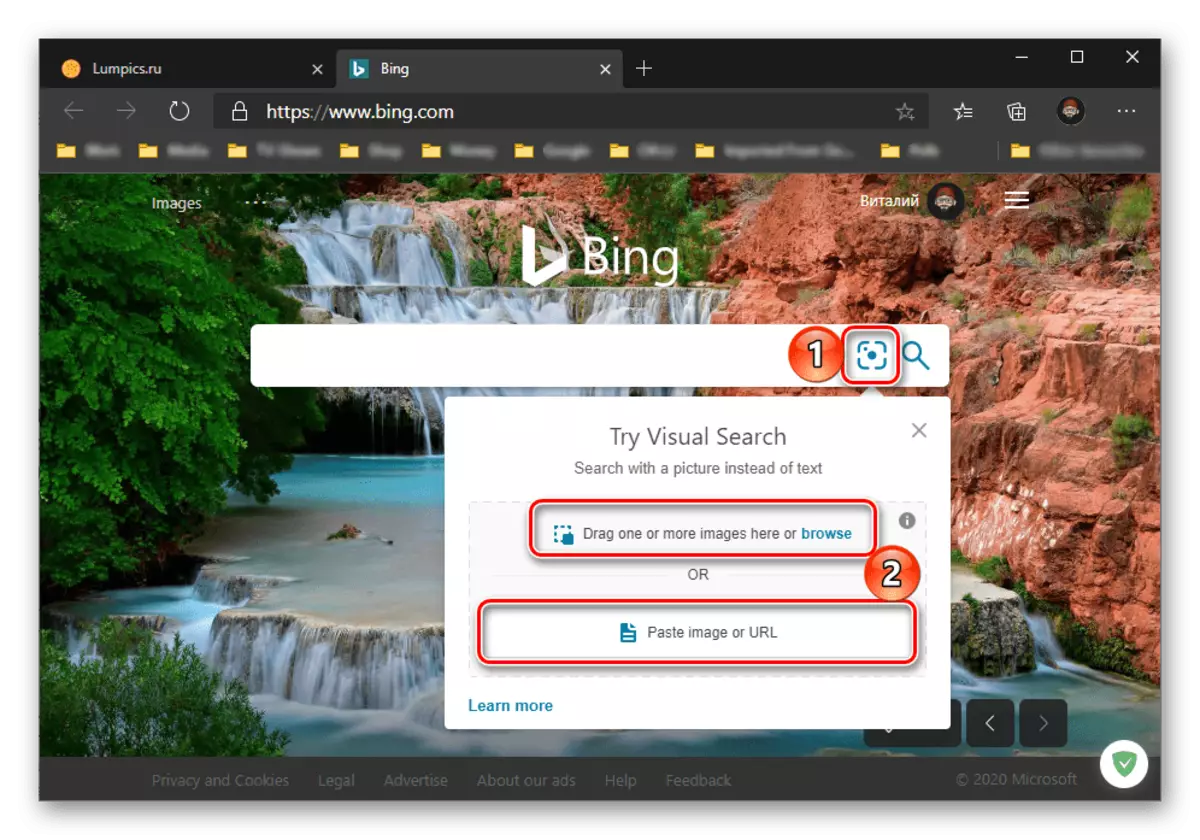
ທາງເລືອກທີ 4: ການບໍລິການທາງອິນເຕີເນັດ
ນອກເຫນືອໄປຈາກເຄື່ອງຈັກຊອກຫາ, ສາມາດແກ້ໄຂວຽກງານໄດ້ສະແດງໃນຫົວຂໍ້ຫົວຂໍ້ໂດຍໃຊ້ບໍລິການ online ໂດຍໃຊ້ບໍລິການ online ໂດຍໃຊ້ບໍລິການ online ໂດຍໃຊ້ບໍລິການ online. ພວກເຂົາບໍ່ໃຫ້ຂໍ້ມູນລາຍລະອຽດກ່ຽວກັບຮູບພາບ, ຢ່າສະແດງຂໍ້ມູນທີ່ກ່ຽວຂ້ອງ, ແຕ່ອະນຸຍາດໃຫ້ທ່ານຊອກຫາທີ່ດີກວ່າ, ໃຫຍ່ຫຼືກົງກັນຂ້າມ, ການປຽບທຽບທີ່ນ້ອຍກວ່າ, ມີຂະຫນາດນ້ອຍກວ່າ. ສູດການນໍາໃຊ້ສໍາລັບການນໍາໃຊ້ຫນຶ່ງໃນບັນດາຊັບພະຍາກອນເວບນີ້ແມ່ນໄດ້ຖືກພິຈາລະນາໂດຍທົ່ວໄປໂດຍພວກເຮົາໃນອຸປະກອນການແຍກຕ່າງຫາກ.
ອ່ານ: ຄົ້ນຫາໃນຮູບ Online